Нагласяване на менюто на приложението и на контекстното меню
This post is also available in:
![]() English
English ![]() 日本語
日本語 ![]() Русский
Русский ![]() Français
Français ![]() Deutsch
Deutsch ![]() Српски
Српски ![]() Українська
Українська ![]() Português
Português ![]() 简体中文
简体中文
Във Vivaldi може да нагласите командите в основното меню на приложението, както и в контекстните менюта на интерфейса и страницата. Пренаредете, добавете или премахнете действия, така че да отговарят на вашия начин на работа.
За да редактирате менютата:
- Преминете към Настройки > Облик > Меню > Нагласяване на менюто;
- Изберете менюто, което искате да редактирате;
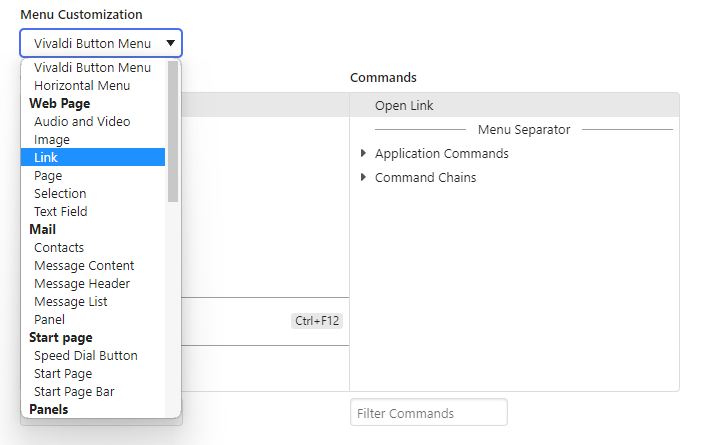
Всички промени се записват автоматично и са достъпни незабавно.
В момента може да редактирате следните менюта:
- Дървовидно меню;
- Лентовидно меню;
- Страница: звук и видео, картина, област, препратка, страница и текстово поле;
- Номератор: менютата бутон в номератора, решетка и лента на номератора;
- Чекмедже: менютата лента на чекмеджето и бутон в лентата на панел;
- Раздели: менютата раздел, лента с раздели, прикачени изгледи на куп с раздели, кошче със затворени раздели, списък на прозорец, непобран раздел;
- Отметки: менютата лента с отметки, бутон в лентата с отметки, списък с отметки;
- Лента с адреси: менютата бутон Назад, бутон Напред, бутон Развий, бутон Навий >>, бутон Презареди, бутон Начало и текстово поле;
- Друго: менютата списък с изтегляния, списък с история, списък със записки и менютата списък за четене и текстово поле.
За да пренаредите командите в менюто или:
- Влачете и пуснете командите;
- Щракнете с десен върху командата и изберете Премести нагоре или Премести надолу;
- Изберете команда и задръжте натиснат Alt и използвайте стрелките ↑ и ↓, за да я преместите.
За да преместите команди от една папка в друга, използвайте влачене и пускане.
Добавяне на команди
За да добавите команда или:
- Влачете командата от списък Команди към дял Съдържание;
- Щракнете с десен върху командата и изберете Добави към менюто.
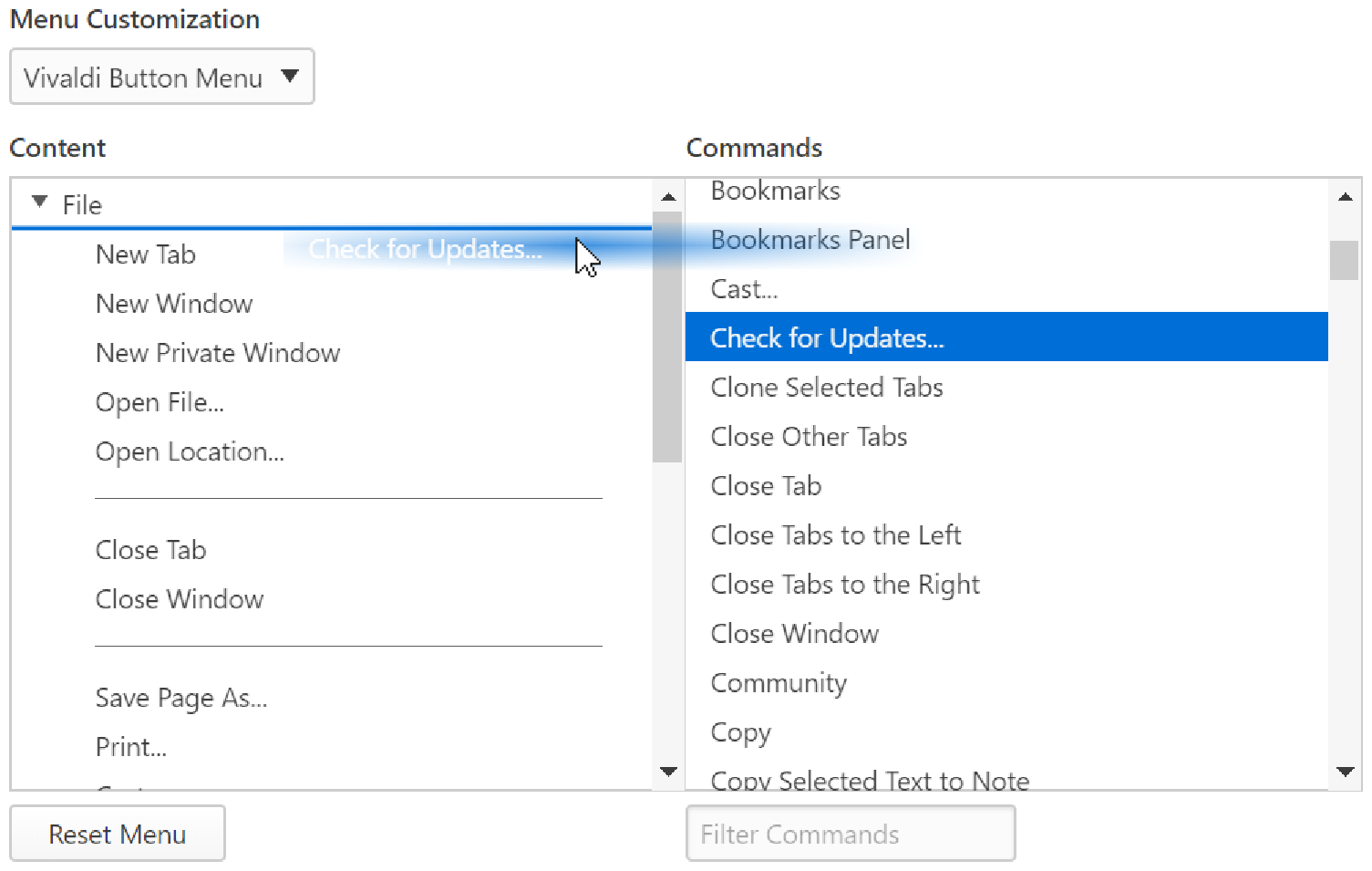
Премахване на команди
За да изтриете команда или:
- Щракнете с десен върху командата и изберете Изтрий;
- Изберете командата и натиснете Delete от клавиатурата.
Добавяне на папки
За да разделите командите в папки, създайте нова папка и влачете съществуващите и новите команди към нея.
За да създадете нова папка:
- Щракнете с десен върху празно място в дял Съдържание или върху съществуваща папка, ако искате да създадете подпапка;
- Изберете Създай папка;
- Дайте име на новата папка.
- Влачете команди в папката.
Добавяне на разделители
За да поделите визуално менюто, може да добавите разделители между командите.
За да добавите разделител или:
- Щракнете с десен в областта на съдържанието, изберете Създай разделител и го влачете, където искате;
- Влачете разделител от списък Команди към дял Съдържание.
За да преименувате команда или папка:
- Щракнете с десен върху команда или папка;
- Изберете Преименувай;
- Променете името;
- Натиснете Enter или щракнете на друго място в страницата.
Ако искате да използвате бързи клавиши, не забравяйте да добавяте котви към имената на командите. Когато преименувате команда, добавете знака & пред буквата, която искате да използвате във вашия бърз клавиш. Например, за да отворите нов раздел под Windows, фабричният бърз клавиш е Alt или F10 + F + N. Когато проверите менюто, буквите с котва са подчертани (вж. екрана по-долу).
За да откроите командите визуално, добавете емоджита към имената на командите. Използвайте клавиатурата за емоджи на вашата ОС (Win + ./⌃ ⌘ Space), за да добавите икони.
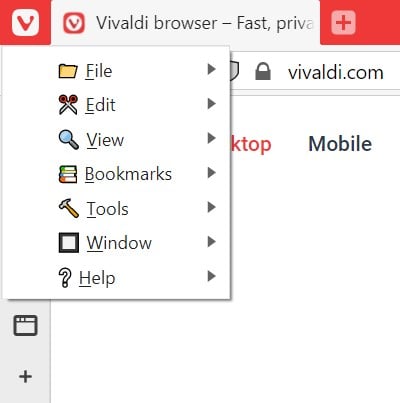
За да нулирате менюто, щракнете върху Възстанови фабричното меню под дял Съдържание. Ще бъде нулирано само текущо избраното меню.